مواد جي جدول
اسان جي روزاني زندگيءَ ۾، اسان جي روزاني آمدني ۽ خرچن جو حساب ڪرڻ اسان لاءِ بار بار ضرورت آهي. اسان آساني سان حساب ڪري سگھون ٿا ۽ ان جو خلاصو ايڪسل سان. هن آرٽيڪل ۾، مان توهان کي ڏيکاريندس سڀ تفصيلي قدم روزانه آمدني ۽ خرچ ٺاهڻ لاءِ ايڪسل شيٽ. ان سلسلي ۾ پنھنجي ڄاڻ کي وڌائڻ لاءِ ھيٺ ڏنل آرٽيڪل ذريعي وڃو ۽ پنھنجي لاءِ پڻ ھڪڙو ٺاھيو.
نمونو ورڪ بڪ ڊائون لوڊ ڪريو
توھان ھتان اسان جو نمونو ورڪ بڪ مفت ۾ ڊائون لوڊ ڪري سگھو ٿا!
6 توھان کي خاص طور تي ھيٺ ڏنل 3 مرحلن تي عمل ڪرڻ جي ضرورت پوندي.📌 قدم 1: رڪارڊ آمدني ۽ amp; خرچ جي ڊيٽا
سڀ کان شروع ۾، توهان کي هڪ فرد جي آمدني ۽ خرچن جي ڊيٽا کي انفرادي ڏينهن لاءِ رڪارڊ ڪرڻو پوندو.
- ان لاءِ، <6 نالي هڪ نئين ورڪ شيٽ ٺاهيو>Dataset ۽ تاريخ ، آمدني، ۽ خرچ جي نالي سان 3 ڪالمن ٺاهيو.
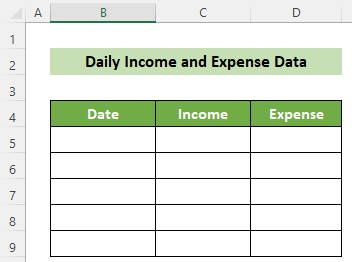
- هيٺ ڏنل پنهنجي مخصوص ڏينهن جي تاريخ رکو ۽ خاص ڏينهن جي سڀني آمدني ۽ خرچن کي رڪارڊ ڪريو.
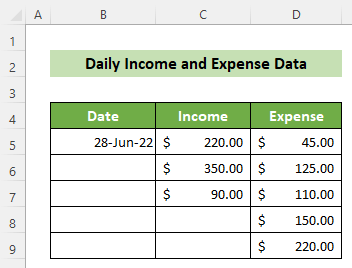
وڌيڪ پڙهو: ايڪسل ۾ روزاني خرچ جي شيٽ فارميٽ ڪيئن ٺاهيو (آسان قدمن سان)
📌 مرحلا 2: فهرست سڀني قسمن جي & آمدني جا ذيلي زمرا & خرچ
هاڻي، توهان کي پنهنجي آمدني ۽ خرچن جي درجه بندي ۽ ذيلي درجه بندي ڪرڻ جي ضرورت آهي.
- ڪرڻ لاءِاهو، آمدني ۽ amp؛ نالي هڪ نئين ورڪ شيٽ ٺاهيو خرچ جا زمرا. کاٻي پاسي، فهرست ڪريو سڀ زمرا يا پنھنجي آمدني جا ذريعا.

- بعد ۾، پنھنجي خرچن<جي سڀني قسمن ۽ ذيلي زمرن کي لسٽ ڪريو. 7> شيٽ جي ساڄي پاسي.
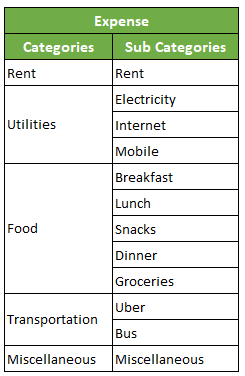
نتيجي طور، توھان کي ھڪڙي ورڪ شيٽ ۾ توھان جي آمدني ۽ خرچ جا سڀ درجا ۽ ذيلي زمرا ملندا. مثال طور، نتيجو هن طرح ڏسڻ گهرجي.
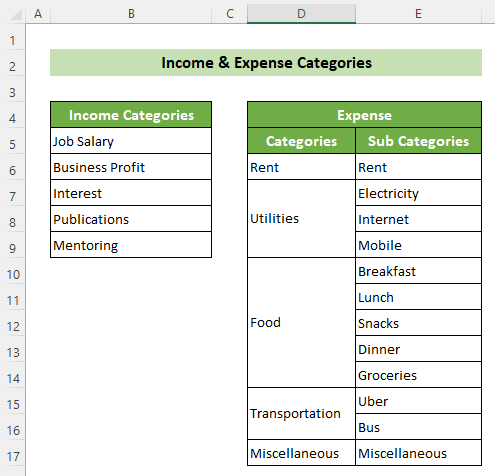
📌 قدم 3: روزاني آمدني ۽ خرچ جو خلاصو
هاڻي، مکيه حصو باقي آهي منظم ڪرڻ ۽ روزاني آمدني ۽ خرچن جو خلاصو ايڪسل شيٽ.
- انهي ڪرڻ لاءِ، تاريخن، آمدني ۽ خرچن کي پهرين ڊيٽا سيٽ ورڪ شيٽ مان رڪارڊ ڪريو.
- هاڻي، بهتر اختصار لاءِ، توهان کي ضرورت آهي توهان جي آمدني جا درجا پڻ رڪارڊ ڪرڻ لاء. ان ڪري انڪم اينڊ ايڪسپينس ڪالم تحت ڪئٽيگوري ۽ سب ڪيٽيگري نالي ڪي ٻيا ڪالم ٺاهيو.
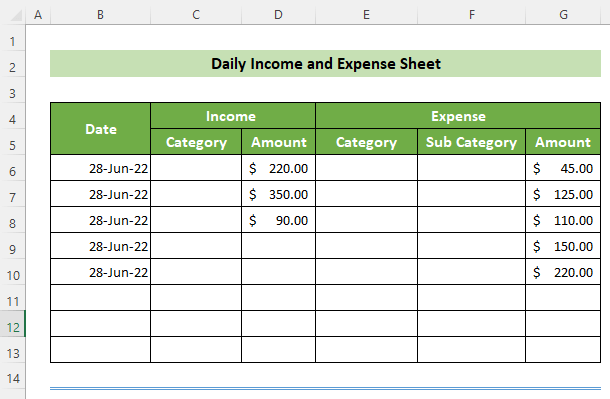
- ھاڻي، منتخب ڪريو C6:C13 سيل >> وڃو Data ٽئب >> Data Tools group >> Data Validation tool >> Data Validation… آپشن.
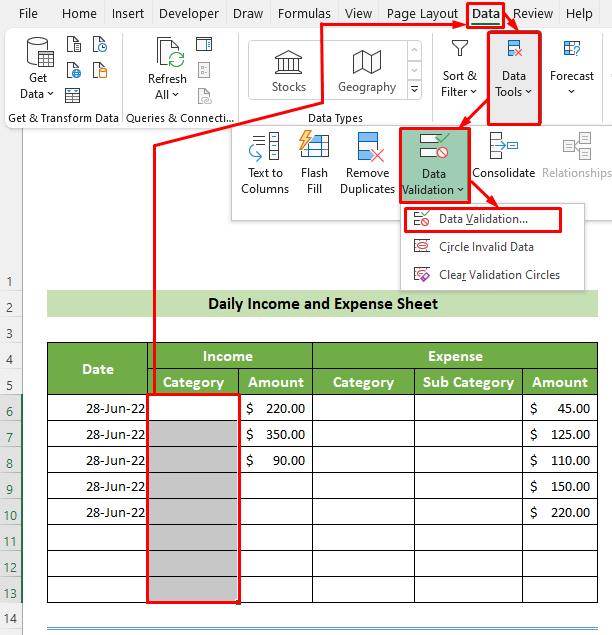
- نتيجي طور، Data Validation ونڊو ظاهر ٿيندي. ھاڻي، سيٽنگون ٽئب تي، منتخب ڪريو فهرست آپشن مان اجازت ڏيو: ڊراپ ڊائون لسٽ. ان کان پوء، ذريعو: ٽيڪسٽ باڪس تي، حوالو ڏيو B5:B9 سيلز مان آمدني& خرچ جا زمرا ورڪ شيٽ. پٺيان، OK بٽڻ تي ڪلڪ ڪريو.
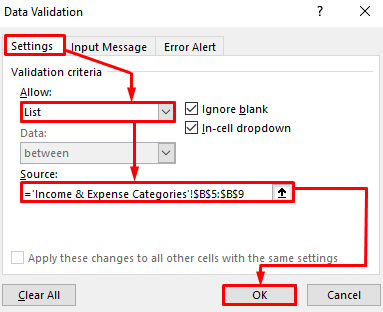
- انڪري، توهان ڏسندا ته اتي هڪ ڊراپ ڊائون فهرست آهي C6 :C13 سيلز جتي آمدني جا درجا درج ٿيل آهن. توھان ھتي پنھنجي آمدني جو درجو منتخب ڪري سگھوٿا ھڪڙي ڪلڪ سان ان کي ھر ڀيري انفرادي طور تي لکڻ بجاءِ.
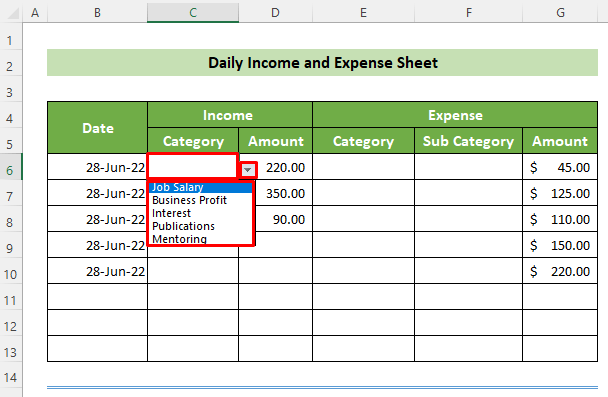
- ھاڻي، آمدني جي زمري کي صحيح طريقي سان ڀرڻ کان پوءِ، ايندڙ شيء هڪ ڊراپ-ڊائون لسٽ ٺاهڻ آهي ساڳئي طرح خرچن جي درجي سان. هن کي ڪرڻ لاء، چونڊيو E6:E13 سيل ۽ وڃو ڊيٽا ٽيب. تنهن کان پوءِ، وڃو Data Tools group >> Data Validation tool >> Data Validation… آپشن.
23>
10>11>هن وقت، ڊيٽا جي تصديقونڊو ظاهر ٿيندي. ھاڻي ھن ونڊو مان سيٽنگونٽئب ڏانھن وڃو. هيٺ ڏنل، چونڊيو فهرستاختيار مان اجازت ڏيو:اختيارن. تنهن کان پوءِ، ذريعو:ٽيڪسٽ باڪس تي، حوالو ڏيو D6:D17سيلز مان Income & خرچ جا زمراورڪ شيٽ. آخر ۾، OKبٽڻ تي ڪلڪ ڪريو. 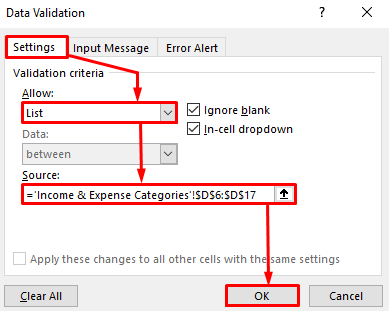
- نتيجي طور، توھان ڏسندا ته توھان جي خرچن جا سڀ درجا آھن سيلز ۾ هڪ ڊراپ ڊائون لسٽ E6:E13 . توھان ھتان آسانيءَ سان پنھنجي خرچ جو درجو چونڊي سگھو ٿا.
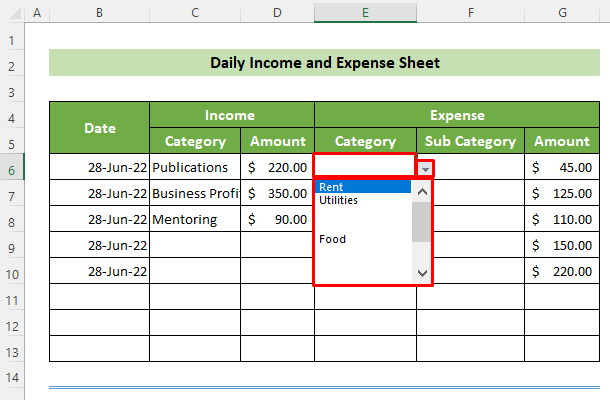
- ھاڻي، ذيلي زمرا ڊراپ ڊائون لسٽ ٺاھڻ لاءِ، سيلز کي چونڊيو F6:F13 . تنهن کان پوء، ڏانهن وڃو6 12>
26>
- انڪري، ڊيٽا جي تصديق ونڊو پاپ اپ ٿيندو. ھاڻي، ڪلڪ ڪريو سيٽنگون ٽئب. تنهن کان پوءِ، Allow: ڊراپ ڊائون لسٽ آپشنز مان، چونڊيو List آپشن. هيٺ ڏنل، سيلز ڏانهن رجوع ڪريو E6:E17 مان آمدني ۽ amp; خرچ جا زمرا ورڪ شيٽ تي ذريعو: ٽيڪسٽ باڪس. آخري نه پر گهٽ ۾ گهٽ، OK بٽڻ تي ڪلڪ ڪريو.
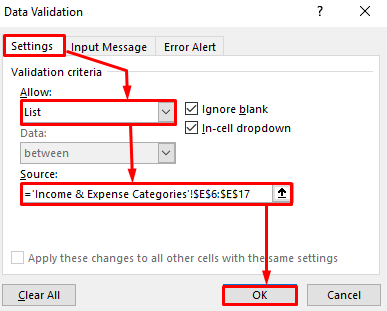
- هن وقت، توهان ڏسي سگهو ٿا سڀ ذيلي زمرا ٺاهيا ويا آهن. F6:F13 سيلز جي هر سيل تي ڊراپ ڊائون لسٽ جي طور تي. توھان پنھنجي خرچن جي ذيلي زمري کي ھن لسٽ مان ڀري سگھو ٿا انھن کي ھر وقت لکڻ کان سواءِ.
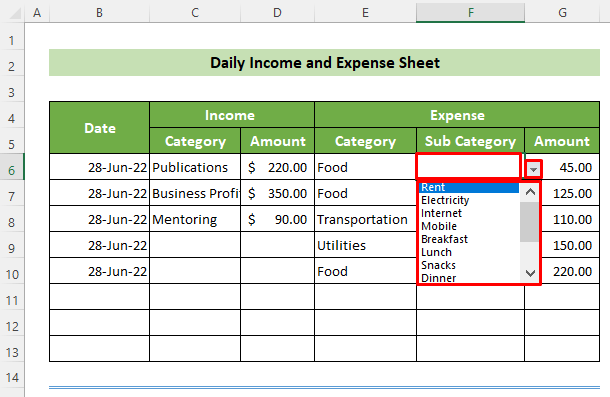
- ھاڻي، زمرا ۽ ذيلي زمرا ڀرڻ کان پوءِ، توھان کي حساب ڪرڻو پوندو پنھنجي مجموعي آمدني ۽ خرچ. هن کي ڪرڻ لاءِ، D14 سيل تي ڪلڪ ڪريو ۽ هيٺ ڏنل فارمولا لکو جنهن ۾ SUM فنڪشن شامل آهي سڀني رڪارڊ ڪيل آمدني کي گڏ ڪرڻ لاءِ.
=SUM(D6:D13) 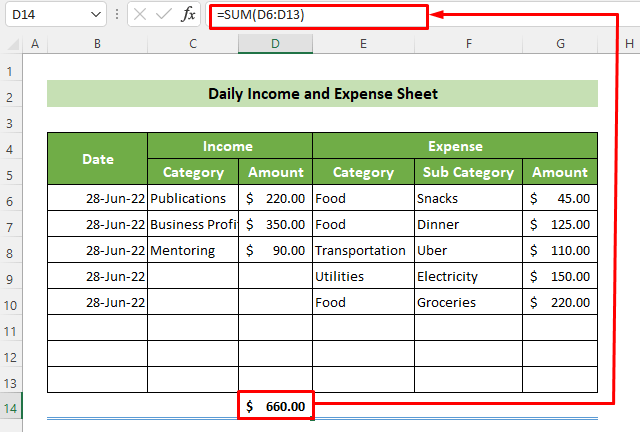
- بعد ۾، G14 سيل تي ڪلڪ ڪريو ۽ اڄ جي سڀني خرچن کي ڳڻڻ لاءِ ھيٺ ڏنل فارمولا داخل ڪريو.
=SUM(G6:G13) 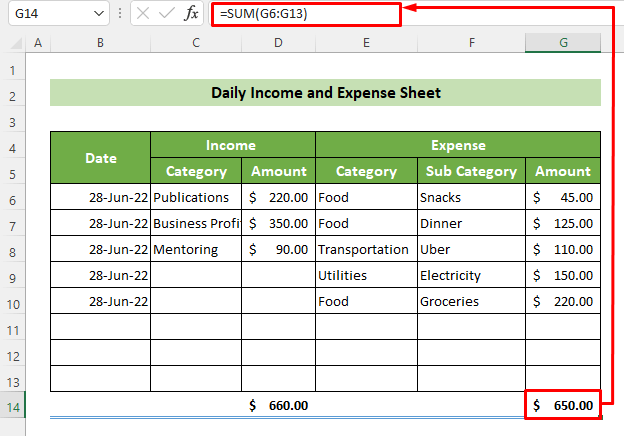
ان ڪري، توهان ڪاميابيءَ سان Excel ۾ پنهنجي روزاني آمدني ۽ خرچ جي شيٽ ٺاهي آهي. هتي آهن ڪجهه اضافي سيلز G10 سيل کان پوءِ نون داخلائن جي صورت ۾. بيان ڪيل قدمن تي عمل ڪندي توهان ٺاهي سگهو ٿااهڙي شيٽ روزانه توهان جي آمدني ۽ خرچن جي مطابق. مثال طور، مجموعي طور تي روزاني آمدني ۽ خرچ جي شيٽ هن طرح ڏسڻ گهرجي.
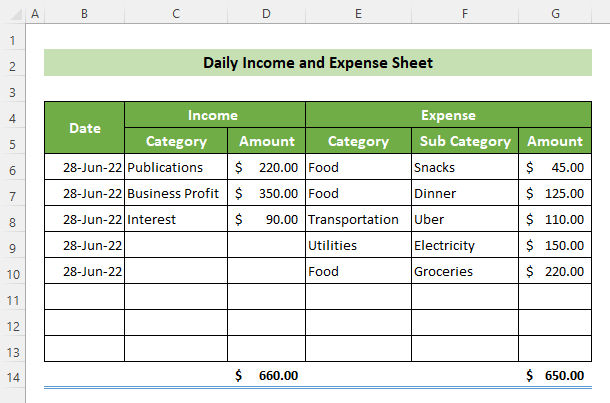
نوٽ
اهو زور ڀريو وڃي ٿو ته توهان پنهنجي سيلن ۾ مناسب نمبر فارميٽنگ برقرار رکو انهن جي معني مطابق. مثال طور، استعمال ڪريو تاريخ تاريخ ڪالمن لاءِ فارميٽنگ. ٻي صورت ۾، ٿي سگھي ٿو ڪجھ غلطيون.
نتيجو
اختيار ڪرڻ لاءِ، ھن آرٽيڪل ۾، مون تفصيلي قدم ڏيکاريا آھن روزاني آمدني ۽ خرچن لاءِ Excel شيٽ. منهنجو مشورو آهي ته توهان مڪمل مضمون کي غور سان پڙهو ۽ اسان جي ڏنل مفت ورڪ بڪ سان مشق ڪريو. مون کي اميد آهي ته توهان هن مضمون کي مفيد ۽ معلوماتي لھندين. جيڪڏھن توھان وٽ ڪي وڌيڪ سوال يا تجويزون آھن، مھرباني ڪري ھتي تبصرو ڪرڻ لاءِ آزاد محسوس ڪريو.
۽، ھن جھڙن وڌيڪ مضمونن لاءِ ExcelWIKI ڏانھن وڃو. توهان جي مهرباني!

